И так, что мы имеем, нужно установить 1С версии 8.2 управление торговлей на ПК. В этой инструкции мы будем устанавливать не серверную версию с рабой через базу данных, а обычную работающую на файлах (т.к. пользоваться лично у меня будут этой редакцией все 2 человека и перезагружать 1С сервер мне не нужно). Первое, что нужно это конечно дистрибутив самой платформы и конфигурация «Управление торговлей версии11». Если у вас есть подписка на официальном сайте users.v8.1c.ru то это хорошо (я буду рассматривать именно этот вариант), если нет то ищем дистрибутивы на дисках или где нибудь еще. Авторизуемся в личный кабинет и переход в раздел Сводная информация, тут все дистрибутивы и лежат, нам нужны следующие:
- Технологическая платформа 8.2
- Управление торговлей, редакция 11.0
Первое это сама платформа на которой работает пользователь, а второе это конфигурация нашей торговли. Заходим в раздел Технологическая платформа 8.2 и видим таблицу с различными версиями, на момент написания статьи версия была 8.2.15.301, тыкаем на нее и скачиваем файл под названием Технологическая платформа 1С:Предприятия для Windows. Далее возвращаемся в раздел Сводная информация и идем в подраздел Управление торговлей, редакция 11.0, тут мы тоже видим таблицу но не спешим, нам нужна самая первая версия 11.0.4.5 — тыркаем на нее и скачиваем файл по ссылке «Полный дистрибутив». Теперь нам надо скачать все версии снизу-вверх. В этих ссылках нам потребуется файл который открывается по ссылке «Дистрибутив обновления». Т.к. файлы будут скачиваться с одинаковыми названиями, рекомендую их переименовать по версиям. Скачали — замечательно. Приступаем к установке. Запускаем файла который скачивали как «Технологическая платформа 1С:Предприятия для Windows». Тут ничего менять не надо, просто тыкаем да, да, да (соглашаясь со всем). Теперь у нас на ПК есть платформа с которой можно работать. Платформу установили, что дальше? Дальше нужно создать информационную базу на основе шаблона. Шаблон это как раз «Полный дистрибутив» нашей Управление торговлей редакции 11.0 Запускаем его, путь оставьте тот который указывает установщик. Установили. Запускаем 1с 8.2. После того как запустили 1С, жмем кнопку добавить и далее выбираем «Создание новой информационной базы». А вот тут, если все правильно сделали у нас появился шаблон в котором нужно выбрать «Управление торговлей 11.0.4.5» и нажать кнопку далее. 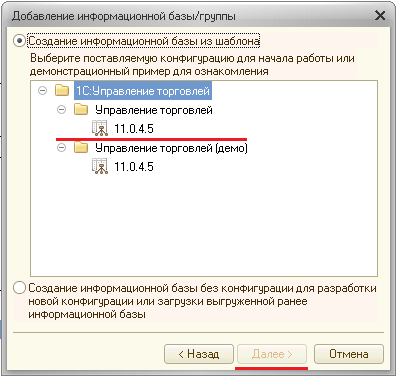 Затем нужно выбрать пункт «На данном компьютере или на компьютере в локальной сети» и указать папку куда развернуть базу. Теперь ждем. После того как база развернулась. Снова запускаем 1С в режиме конфигуратора (жмем на иконку 1с, выбираем нашу базу и жмем кнопку справа «конфигуратор»). Запустился конфигуратор. Теперь нам нужно обновить нашу информационную базу, а точнее ее конфигурацию до последней версии, занятие нужное и может был долгим. Не знаю почему разработчики не сделали кумулятивные обновлялки, т.е. с первой версии сразу до последней (видимо была на то причина), а сделали обновление поэтапно. Чуть ранее мы скачивали все версии, это как раз и есть обновления их надо ставить по очереди с меньшей версии к большей. После того как все обновления скачали, нужно зайди в каждую папку и запустить файлик setup.exe и разархивировать обновления, каждое в свою папку. Теперь возвращаемся в конфигуратор и клатцаем на меню Конфигурация в котором жмем на Открыть конфигурацию (если ссылка не активная значит конфигурация уже открыта). Далее возвращаемся в меню Конфигурация в раздел Поддержка — Обновить конфигурацию.
Затем нужно выбрать пункт «На данном компьютере или на компьютере в локальной сети» и указать папку куда развернуть базу. Теперь ждем. После того как база развернулась. Снова запускаем 1С в режиме конфигуратора (жмем на иконку 1с, выбираем нашу базу и жмем кнопку справа «конфигуратор»). Запустился конфигуратор. Теперь нам нужно обновить нашу информационную базу, а точнее ее конфигурацию до последней версии, занятие нужное и может был долгим. Не знаю почему разработчики не сделали кумулятивные обновлялки, т.е. с первой версии сразу до последней (видимо была на то причина), а сделали обновление поэтапно. Чуть ранее мы скачивали все версии, это как раз и есть обновления их надо ставить по очереди с меньшей версии к большей. После того как все обновления скачали, нужно зайди в каждую папку и запустить файлик setup.exe и разархивировать обновления, каждое в свою папку. Теперь возвращаемся в конфигуратор и клатцаем на меню Конфигурация в котором жмем на Открыть конфигурацию (если ссылка не активная значит конфигурация уже открыта). Далее возвращаемся в меню Конфигурация в раздел Поддержка — Обновить конфигурацию. 
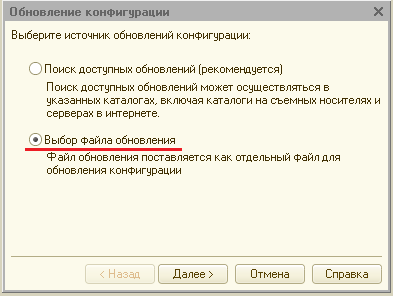 В следующей форме указываем путь где лежит файл с обновлением + сам файл (я делал инструкцию на последних этапах, но вам нужно будет сделать эту процедуру обновления для каждой версии пока не доберетесь до последней).
В следующей форме указываем путь где лежит файл с обновлением + сам файл (я делал инструкцию на последних этапах, но вам нужно будет сделать эту процедуру обновления для каждой версии пока не доберетесь до последней). 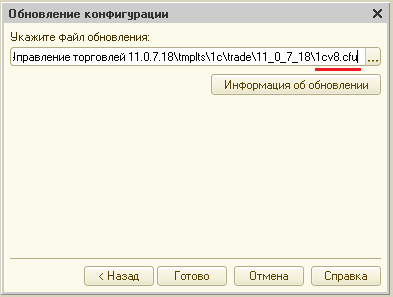 Жмем, готово, далее со всем соглашаемся и получаем окошко с информацией с какой на какую версию мы обновляемся (т.к. у меня последнее обновление, у меня оно выглядело так)
Жмем, готово, далее со всем соглашаемся и получаем окошко с информацией с какой на какую версию мы обновляемся (т.к. у меня последнее обновление, у меня оно выглядело так)  Жмем Ок и ждем когда произойдет обновление, в процессе обновления могут всплывать различные окна, везде отвечаем утвердительно. После того как будут поставлены все обновления, запускаем 1С в режиме предприятия и начинаем работать. Удачи (если у Вас есть предложения и замечания присылайте их нам).
Жмем Ок и ждем когда произойдет обновление, в процессе обновления могут всплывать различные окна, везде отвечаем утвердительно. После того как будут поставлены все обновления, запускаем 1С в режиме предприятия и начинаем работать. Удачи (если у Вас есть предложения и замечания присылайте их нам).
1С Бухгалтерия 8 2. Где скачать и как установить? Видео инструкция.
1с Бухгалтерия скачать бесплатно (рабочая ссылка)
(1 votes, average: 5,00 out of 5)
Источник: backnet.ru
Установка и обновление платформы 1С 8.2
Для установки платформы 1С 8.2 для Windows на компьютер пользователя вам понадобится дистрибутив платформы. Чтобы обновить платформу, вам нужно сделать абсолютно тоже самое, что и при установке платформы.
Установка на сервер 1С Предприятия отличается от установки рассматриваемой ниже. Мы рассмотрим установку для файловых баз 1С Предприятие. Это наиболее распространенный вариант использования программ 1С . Рассмотрим установку на примере платформы 1С 8.2.15.317.
Установка версии платформы 1С 8.3 ничем не отличается от 8.2 поэтому данная инструкция подойдет и для неё.
Установочные файлы дистрибутива выглядят следующим образом:

Если у Вас нет дистрибутива, но есть подписка на ИТС (информационно-технологическое сопровождение) у партнеров 1С , вы можете скачать эти файлы с диска ИТС, либо с сайта users.v8.1c.ru.
Инструкция по установке 1С 8.3 и 8.2
Наша команда предоставляет услуги по консультированию, настройке и внедрению 1С.
Связаться с нами можно по телефону +7 499 350 29 00.
Услуги и цены можно увидеть по ссылке.
Будем рады помочь Вам!
** Как найти платформу 1С на диске ИТС?**
Запускаем диск ИТС, нажимаем запуск:

Программа предлагает установить драйвер, необходимый для работы диска ИТС. Нажимаем да, ждем пока драйвер установится:

Получите понятные самоучители по 1С бесплатно:
- Самоучитель по 1С Бухгалтерии 8.3;
- Самоучитель по 1С ЗУП 8.3.
Появляется главное окно программы. Выбираем раздел “Технологическая поддержка”:

Здесь выбираем “Формы отчетности, релизы программ и конфигураций” для 1С: Предприятие 8:

Выбираем раздел 1С: Предприятие 8.2:

Выбираем пункт меню 1С: Предприятие 8. Версия 8.2.15.317:

Здесь выбираем “Начать установку платформы для Windows (32-битная версия)”. Независимо от того какой разрядности ваша операционная система, вы выбираете этот пункт.
Дело в том, что разрядность играет роль только при установке платформы для клиент-серверного варианта работы 1С предприятия, а не для файлового, и даже если у вас 64-разрядная версия Windows, вы выбираете пункт для Windows (32-битная версия).

После непродолжительного ожидания появляется окно приветствия программы установки. Нажимаем “Далее”

Здесь мы можем выбрать компоненты платформы и папку для установки. Состав компонентов изменять не нужно, рекомендуется устанавливать 1С в папку по умолчанию. Нажимаем “Далее”:

Теперь нужно выбрать язык установки, если у вас Windows на русском языке, оставляем без изменений, если нет, выбираем русский, либо оставляем значение Системные установки, в этом случае 1С установится на языке вашей операционной системы. Нажимаем “Далее”:

Теперь все готово для начала установки. Нажимаем “Установить”:

Ждем окончания установки:

Далее нам предлагают установить драйвер защиты. Он нужен только в том случае, если вы используете аппаратную защиту, т.е. USB ключ. Если у вас программная лицензия без USB HASP ключа защиты, убираем галочку.
Также,если вы используете USB ключ защиты и вы обновляете платформу, а не устанавливаете впервые, то установка драйвера защиты не требуется, так как он уже установлен вместе с более старым релизом платформы. Нажимаем “Далее”:

Программа установки завершена. Убираем галочку с “Открыть файл Readme” если не хотим читать дополнительную информацию и нажимаем “Готово”:

Установка платформы 1С 8.3 с сайта users.v8.1c.ru
Если у вас по каким то причинам нет диска ИТС и вам необходимо установить, либо обновить платформу, вы можете скачать ее с сайта users.v8.1c.ru. Итак, подключаемся к интернету, запускаем любой из имеющихся у вас браузеров и переходим на сайт users.v8.1c.ru:

Появляется страница поддержки пользователей системы 1С предприятие. Здесь вам нужно ввести ваш логин и пароль для входа на сайт.
Если вы еще не получили логин и пароль,то вам необходимо получить их нажав “Самостоятельная регистрация пользователей по пинкоду”. Вводим и нажимаем “Войти”:

Как установить программу 1 с 8 2 на компьютер

Как установить 1С 8? Как самостоятельно уставить 1С? Как установить 1С самому? Как установить последний релиз 1С? Как установить 1С ? Как установить 1с 8.2 ? Как установить последний релиз 1С самому? Такие вопросы возникают у пользователей, которые по тем или иным причинам не могут обратиться к программисту 1С или системному администратору для установка 1С на компьютер с ОС Виндовс (Windows).
Казалось бы сложный вопрос на самом деле имеет достаточно простое решение. Результат достигается несколькими вариантами. Сегодня мы рассмотрим один из них, на наш взгляд самый корректный.
Для установки 1С на компьютер с операционной системой Windows потребуется установочный файл программы. Он обычно входит в состав дистрибутива, расположенного на диске, поставляемом 1С франчайзи. Справедливости ради, нужно отметить, что установить 1С можно с любого носителя, будь-то компакт-диск, жесткий диск, флешка или совсем экзотический вариант — флоппи диск. Главное — найти и запустить установочный файл, который называется setup.exe.
Итак, установив диск поставщика (диск ИТС последнего выпуска) в CD-DVD устройство дождемся появления стартовой заставки диска.

Далее выбираем пункт меню «Просмотр CD», откроется стартовая форма диска ИТС, в ней выберем пункт «Все разделы».

Далее «Формы отчетности, релизы программ и конфигураций».

Затем дважды кликаем на пункте ссылочного меню «1С:Предприятие 8». И, последовательно, еще дважды на пункте «1С:Предприятие 8.2».

В открывшемся списке справа выбираем «1С:Предприятие 8. Версия 8.2.19.130», где цифры «8.2.19.130» — версия платформы.

Установку нашей 8.2.19.130 платформы можно начать перейдя по гиперссылке со странички, которая будет сформирована в результате предыдущего перехода. Мы, для примера выберем версию для 32-битной операционной системы семейства Windows.

После клика по гиперссылке, после некоторых коротких автоматических действий, откроется форма пакета установки программы 1С:Предприятие. Внимательно прочитаем приветствие и нажмем кнопку «Далее» для начала процесса установки.

На следующем шаге нам предлагается выбрать компоненты, которые будут инсталлированы в составе программы. Справедливости ради, стоит отметить, что по умолчанию настройки установщика будет достаточно для стандартного рабочего пакета. Можно обратить внимание на присутствие нужного языка интерфейса. Закончив выбор компонентов нажимаем «Далее».

Выбираем язык интерфейса, который будет использован по умолчанию. И затем нажав «Установить» в следующем окне, приступаем к, собственно, установке.



После завершения установки программных файлов, инсталлер !С:Предприятие предложит установить драйвер ключа HASP. Ключ HASP — это устройство, которое напоминает по виду обычный флеш-накопитель ( флешку ). Оно используется для аппаратной защиты лицензионности программ. Итак, выбираем нужный вариант и жмем «Далее».

Следующее окно сообщит нам об окончании установки. Теперь у Вас на компьютере установлена новая версия платформы 1С. Можно приступать к установке демонстрационных версий конфигураций и/или к созданию новой базы данных.
- Как в 1С 8.2 заполнить авансовый отчет?
- Как работать с таблицей значений 1С 8.3, 1С 8.2 Таблица значений 1С 8.3, 8.2 Примеры для разработчика 1С
- Операции в производственном учете в 1С 8.2. Производственные документы 1С 8.2
- Как в 1С 8.2 начислить зарплату?
- Как накрутить лайки во Вконтакте онлайн бесплатно? Скачать видео инструкцию
- Как в 1с 8.2 начислить амортизацию?
- Как в 1С посмотреть движение товара? Для УТП 8.2 и 1С Бухгалтерия 8.2
- Как сохранить печатную форму в Excel (Эксель) в 1С 7.7?
- Настройка автоматической блокировки сеансов по расписанию на сервере 1С 8.3 . Как выгнать пользователей из 1С. Настройка задачи для планировщика Windows
- Как сделать резервную копию в 1С 8.2?
Если у Вас появились вопросы по статье или остались нерешенные проблемы обсудить их Вы можете на Форуме 1С Вопросы и ответы
Источник: www.advanter.net